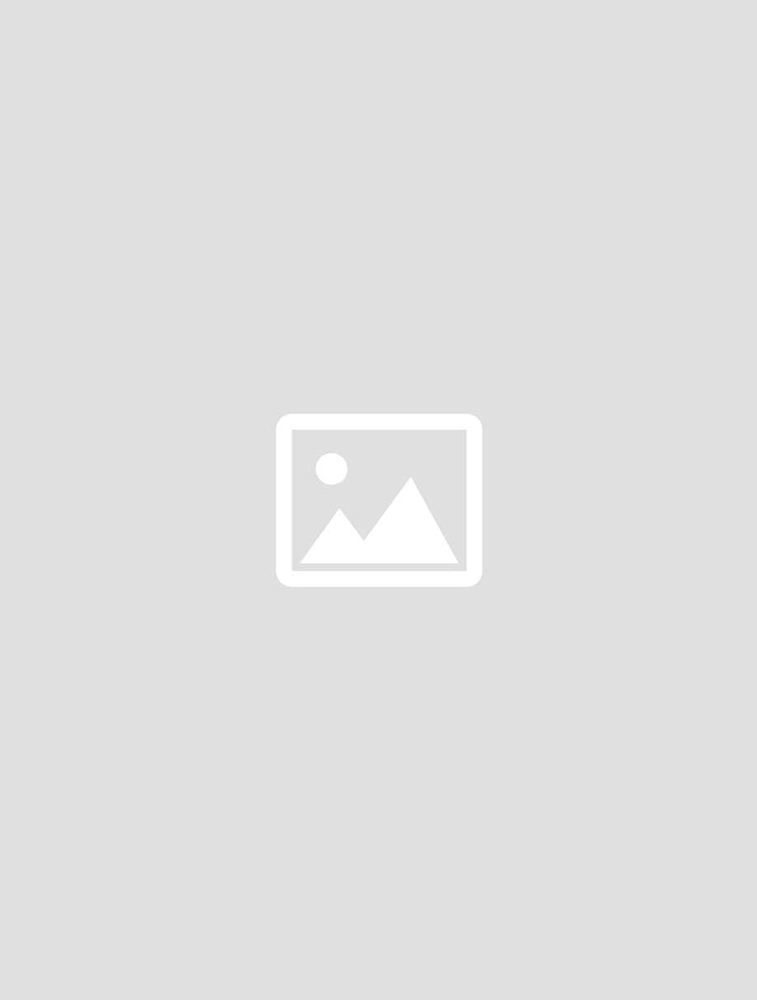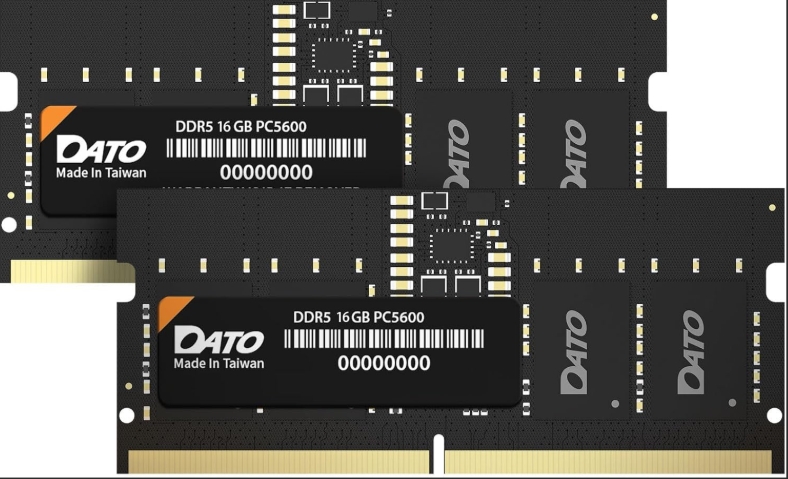-
 ×
× -
0

-
Tổng : 0
-
Sidebar





-
 đã bán
0
đã bán
0
-
 đã xem
232
đã xem
232
PHÍM CƠ GAMING AUKEY G12 LED RGB 7 MÀU SIÊU MƯỢT
395,000 790,000giảm 50%
Số lượng
-
 Giá ship tùy theo khu vực
Giá ship tùy theo khu vực
PHÍM CƠ GAMING AUKEY G12 LED RGB 7 MÀU SIÊU MƯỢT là phím cơ mang lại trải nghiệm gõ phím mượt mà và chính xác, lý tưởng cho game thủ và người dùng chuyên nghiệp. Với hành trình phím 4mm ± 0,5mm và điểm kích hoạt 2.0mm ± 0,5mm, bàn phím cho phép người dùng cảm nhận độ nhạy tuyệt vời trong mỗi lần nhấn. Lực nhấn 45cN ± 10cN đảm bảo sự cân bằng hoàn hảo giữa tốc độ và độ chính xác, giúp tối ưu hóa hiệu suất chơi game và công việc.
Bàn phím được trang bị LED RGB 7 màu ấn tượng, giúp tạo nên không gian chơi game sống động và nổi bật. Với tuổi thọ lên đến 50 triệu lần nhấn, AUKEY G12 đảm bảo độ bền vượt trội, giúp bạn sử dụng lâu dài mà không lo giảm hiệu suất.
Các thông số kỹ thuật chi tiết:
- Hành trình truyền động: 4mm ± 0,5mm
- Trước khi đi du lịch: 2.0mm ± 0,5mm
- Lực tác động: 45cN ± 10cN
- Tuổi thọ của Key Switch: 50 triệu lần nhấn
- Đầu vào: DC 5V 250mA
- Giao diện: USB 2.0
- Chiều dài cáp: 1,6m (5,25ft)
- Kích thước: 433 x 126 x 37mm (17,05" x 4,96" x 1,46")
- Trọng lượng: 1kg (2.2lb)
- Tương thích với Windows XP/7/8/10, Mac OS, và Linux, sản phẩm này đáp ứng nhu cầu của mọi hệ điều hành thông dụng. Đây chính là lựa chọn lý tưởng để nâng cao hiệu suất làm việc và giải trí của bạn.
Xem thêm sản phẩm:Phím Cơ Motospeed CK98 RAINBOW NEW VERSION
Một số hình ảnh:





Phím chức năng
- FN + F1: Mở trình phát media
- FN + F2: Âm lượng –
- FN + F3: Âm lượng +
- FN + F4: Tắt tiếng
- FN + F5: Dừng lại
- FN + F6: Bài hát trước
- FN + F7: Phát / Tạm dừng
- FN + F8: Bài hát tiếp theo
- FN + F9: Mở e-mail
- FN + F10: Mở trình duyệt Internet
- FN + F11: Máy tính
- FN + F12: Tìm kiếm
- FN + : Độ sáng +
- FN + : Độ sáng –
- FN + : Tốc độ hiệu ứng ánh sáng –
- FN + : Tốc độ hiệu ứng ánh sáng +
- FN + PrtSc; Chuyển qua 12 hiệu ứng ánh sáng
- FN + Home: Chuyển qua 7 cài đặt màu
- FN + Ins: Tắt / chuyển đổi qua 3 hiệu ứng ánh sáng xung quanh
- FN + PgUp: Chuyển qua 7 cài đặt màu ánh sáng xung quanh
- FN + Pause: “Chuyển qua 5 hiệu ứng ánh sáng khi chơi game
- (FPS, CF, COD, LOL, trò chơi đua xe) “
- FN + ScrLk: Chuyển qua 5 hiệu ứng ánh sáng chơi game
- FN + Esc: (FPS, CF, COD, LOL, trò chơi đua xe)
- FN + Windows: Chỉnh sửa / lưu hiệu ứng ánh sáng tùy chỉnh
- FN + Del: Bật / tắt ánh sáng (nhấn và giữ khóa / mở khóa phím Windows trong 3 giây) Đặt lại tất cả cài đặt bàn phím
Bắt đầu
- Cắm đầu nối USB của bàn phím này vào cổng USB trên máy tính của bạn hoặc máy tính xách tay
- Nhấn “FN + PrtSc” để chuyển đổi giữa 12 hiệu ứng ánh sáng. Nhấn “FN + Trang chủ ”để chọn trong số 7 cài đặt màu. Ví dụ: nhấn “FN + PrtSc ”một lần; sau đó nhấn “FN + Home” liên tục cho đến khi bạn đến màu mong muốn
Ghi chú
- Một số hiệu ứng ánh sáng không có ở các màu khác
- Nhấn “FN + Esc” để tắt tất cả ánh sáng. Nếu bạn nhấn “FN + Ins” để tắt ánh sáng xung quanh trên bảng điều khiển bàn phím trước khi tắt tất cả ánh sáng, nhấn lại “FN + Esc” sẽ không bật đèn xung quanh. Sử dụng “FN + Ins” để bật ánh sáng xung quanh
- Chỉnh sửa hiệu ứng ánh sáng tùy chỉnh
- Nhấn liên tục “FN + Pause” để chọn hiệu ứng ánh sáng chơi game mà bạn muốn chỉnh sửa
- Nhấn “FN + ScrLk” để vào chế độ tùy chỉnh. Ba chỉ báo LED ở trên cùng bên phải của bàn phím sẽ nhấp nháy nhanh
- Nhấn bất kỳ phím nào bạn muốn sáng lên
- Nhấn “FN + ScrLk” để lưu hiệu ứng của bạn
Lưu ý:
- Nhấn một phím liên tục để thay đổi màu sắc khi chỉnh sửa các hiệu ứng ánh sáng tùy chỉnh.
- Bạn có thể tạo tối đa năm hiệu ứng ánh sáng tùy chỉnh bằng cách thay đổi tất cả năm hiệu ứng ánh sáng chơi game mặc định.
- Các phím chức năng không thể sáng lên hoặc tùy chỉnh trong quá trình chỉnh sửa các hiệu ứng ánh sáng.
- Nhấn và giữ "FN + Del" trong ba giây để khôi phục bàn phím về cài đặt gốc.
Xem thêm thông tin chi tiết tại: PHÍM CƠ LED RGB 7 MÀU GAMING AUKEY G12